 Hi, zuerst einmal möchte ich mich von Amerika zurück melden! Ich bin wieder zurück in good old Germany und werde versuchen euch nun wieder regelmäßig mit Lesestoff zu versorgen.
Hi, zuerst einmal möchte ich mich von Amerika zurück melden! Ich bin wieder zurück in good old Germany und werde versuchen euch nun wieder regelmäßig mit Lesestoff zu versorgen.
Heute möchte ich euch die Virtualisierungs-Software VirtualBox vorstellen, mit welcher sich ein komplettes Betriebssystem virtuallisieren lässt, um z.B. Windowsprogramme unter Linux laufen zu lassen.
Einige von euch werden VirtualBox wahrscheinlich schon kennen. Doch ganz so sehr scheint sich das sehr gelungene Stück OpenSource Software noch nicht rumgesprochen zu haben, denn laut einer kürzlich erschienenen Umfrage auf DesktopLinux.com erzielte VirtualBox nur ca. 6%. Als ich dieses Programm zum ersten mal in Version 1.4 ausprobierte war ich schon ganz begeistert davon, denn ich hatte mich vorher immer mit dem kostenlosen VmWarePlayer herumgeschlagen. Virtualbox machte mir damals das Leben leichter, da es sehr leicht zu bedienen ist, man kann die Virtuellen Maschienen (VMs) mit dem Programm anlegen und verwalten (anders als bei VmWarePlayer). VBox ist im Prinzip so ähnlich wie die VmWareWorkstation, jedoch ist VirtualBox als OpenSource erhältlich!
Nun ist vor einigen Tagen die Version 1.5 von VirtualBox erschienen, mit welcher es jetzt auch den Steamless(=Nahtlos)-Mode gibt. Wenn man seine VM in diesem Mode laufen lässt, verhält es sich so ähnlich wie mit wine, d.h. die z.B. Windowsanwendungen fügen sich Nahtlos in den Linuxdesktop ein und sind nicht in ihrem “Windows-Fenster” gefangen. Ich habe dazu mal ein paar Screenshots angefertigt:
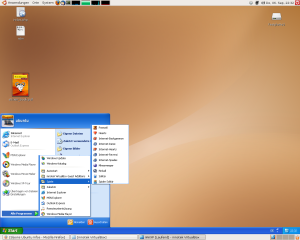
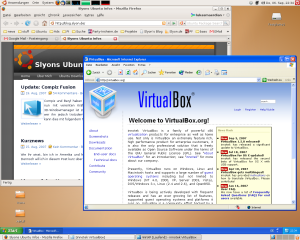
VirtualBox ist sehr Benutzerfreundlich und leicht zu bedienen. Wer also mal ein paar Windowsprogramme auf seinem Linux laufen lassen will hat mit VirtualBox einen guten Untersatz. Natürlich kann man mit VBox nicht nur Windows Emulieren, sondern auch viele andere Betriebssysteme.
Man sollte dieses gelungene Stück Software einfach mal getestet haben.
Installation:
Möglichkeit 1: Download von der Herstellerseite
http://virtualbox.org/wiki/Downloads
Möglichkeit 2: Apt
Um VirtualBox über apt zu installieren, muss man folgende Quelle zu seiner /etc/apt/sources.list hinzufügen:
deb http://www.virtualbox.org/debian feisty non-free
Danach sollte man die Quellen updaten:
sudo apt-get update
Und danach kann man das Paket virtualbox installieren und den Anweisungen folgen:
sudo apt-get install virtualbox
Und zum Schluss dürft ihr nicht vergessen euren Benutzer der Gruppe vboxusers hinzuzufügen, denn sonst wirds nichts mit dem Virtuallisierungsspaß!
addgroup [benutzer] vboxusers
Viel Spaß!
Danke für den Beitrag.
Glaube ich muss VirtualBox doch einmal ausprobieren, eigentliche benötige ich nur die verschiedenen IEs zum Testen, allerdings macht Wine in einer Version mit dem IE6 Probleme, dann in neuer Version mag der IE7 einen Seitenaufruf nicht unter 2 Minuten vollenden (localhost!)…eine unendliche Geschichte…
Hallo,
Geht das auch ohne Taskbar?
Danke
Du kannst die Taskbar von Windows ja “automatisch ausblenden” lassen.
slyon
Linux auf dem Notebook…
Ich habe mittlerweile nur noch ein Linux (Ubuntu 7.10 Gutsy Gibbon) auf meinem Notebook laufen, weil es einfach mehr Möglichkeiten bietet. Es ist zich mal schneller als Windows XP / Vista. Grafische Effekte, wer sie braucht, sind auch dabei, und …
[…] Test in VirtualBox (ein simulierter, abgeschirmter PC im PC) an. Denn VirtualBox kann sich nahtlos z.B. ins vorhandene Windows einbinden. Denkste! Seit Ubuntu 8.10 gibt es scheinbar Probleme mit der Mauszeigerintegration – […]